Bir iPhone'dan Projektörde Netflix Nasıl Oynanır
Bilinmesi gereken
- iPhone'unuzu yıldırım yoluyla HDMI kablosuna bağlayabilir, ardından Netflix'i oynatmak için bunu projektörünüze takabilirsiniz.
- Alternatif olarak, projektörünüze Roku gibi bir akış cihazı bağlayabilir ve iPhone'unuzdan cihaza Netflix yayınlayabilirsiniz.
- Hatta bazı projektörler, doğrudan projektörün üzerinde Netflix ile birlikte gelir.
Bu makale, bir yıldırım kablosu kullanarak HDMI'ya bağlanma ve iPhone'unuzdan projektörünüze yayın yapmak için bir akış cihazı kullanma dahil olmak üzere, bir iPhone'dan bir projektörde Netflix'i nasıl izleyeceğinizi açıklar.
Lightning - HDMI Kablosu Kullanın
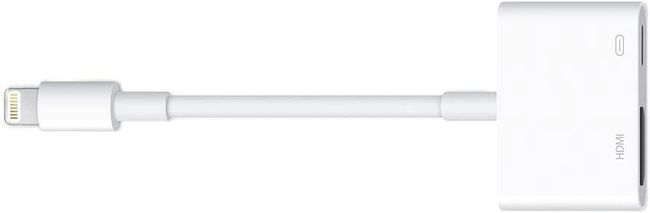
Piyasadaki birçok gelişmiş projektörle, geniş ekran sinema deneyimini kendi evinizde yaşamanız mümkün. Ayrıca, iPhone'unuzu veya akış cihazlarınızı bağlayarak neredeyse her şeyi izleyebileceğiniz anlamına gelir.
Netflix'i özel olarak izlemek istiyorsanız, bunu iPhone'unuz ve projektörünüzle yapmanın birkaç yolu vardır.
en kolay yolu iPhone'u projektöre bağlayın Netflix'i izlemek, yıldırımdan HDMI'ya bir adaptör almaktır. Bunu projektörünüze nasıl bağlayacağınız aşağıda açıklanmıştır.
HDMI yıldırım kablosu adaptörünü iPhone'unuza bağlayın.
Adaptördeki HDMI bağlantı noktasına bir HDMI kablosu bağlayın.
HDMI kablosunun diğer ucunu projektörünüze bağlayın. Projektörün HDMI girişini kullandığından emin olun (bunu kendi başına yapmalıdır, ancak farklı modeller değişebilir).
iPhone ekranınız projektörünüze ayna tutar. Artık iPhone'unuzda Netflix'i açabilir ve istediğiniz filmi veya şovu oynatabilirsiniz.
Bir Akış Cihazı Üzerinden Yayınlayın
Ayrıca projektöre bir akış cihazı bağlayarak ve iPhone'unuzu cihaza yayınlayarak Netflix'i iPhone'unuz aracılığıyla bir projektörde oynatabilirsiniz. Halihazırda bir akış cihazınız varsa, bu kurulum iyi bir seçenektir.
Roku sağlam bir seçimdir. Apple TV kullanımı daha açık bir seçenek gibi görünse de Netflix, AirPlay'i Apple TV cihazlarına desteklemeyi durdurdu.
İşte iPhone'unuzla bir akış cihazına nasıl yayın yapacağınız.
Roku'nuzu HDMI bağlantı noktası üzerinden projektörünüze bağlayın. Ardından projektörünüzdeki HDMI girişini seçin. Roku, iPhone ve projektörünüzün aynı Wi-Fi ağında olduğundan emin olun (projektörünüz Wi-Fi etkinse).
iPhone'unuzda Netflix'i açın ve izlemek istediğiniz filmi veya şovu seçin.
Oynatma ekranının sağ üst köşesinde bir yayınla simgesi görmelisiniz. Yayınla simgesine dokunun.
-
Roku cihazınıza yayınlamak için seçin. Filminiz projektörde görünecektir.
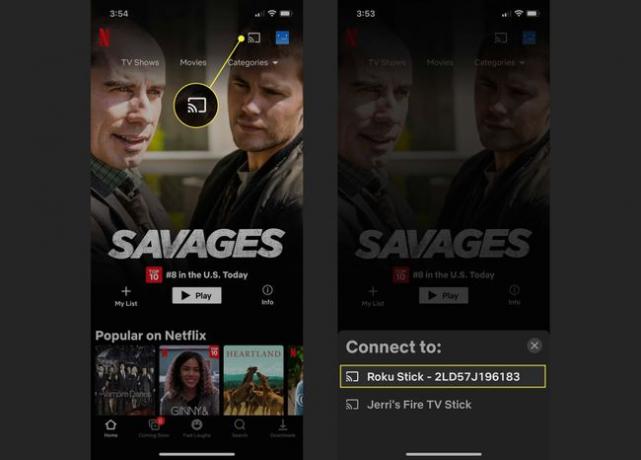
Netflix'i Projektörde Oynatma
Artık farklı yeteneklere sahip birçok projektör var, bu nedenle iPhone'unuzla bir projektöre bağlanmak her duruma uygun olmayabilir. Ancak, daha yeni bir tür veya akıllı projektörünüz varsa, daha az engeliniz olmalıdır.
Henüz bir projektör satın almadıysanız, bazı akıllı projektörlerin artık yerleşik Netflix yazılımıyla geldiğini unutmayın, böylece videoyu göndermek için iPhone gibi bir şeye ihtiyacınız olmaz. İçeriği yayınlamak için projektörün yerel Wi-Fi'nize bağlanması gerekir.
